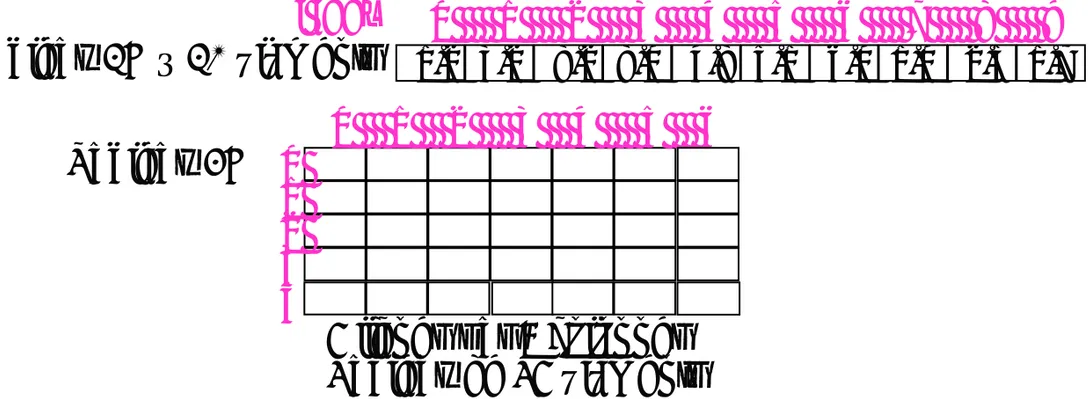Introduction à
LabVIEW
Intro LabVIEW - 1
èrepartie
Chapitre 2
Création d’un programme
Chapitre 1 Introduction à LabVIEW Chapitre 3 Les boucles Chapitre 4 Les tableaux
National Instruments Corporation Fondation : 1976 à Austin, Texas/USA Président/CEO : Dr James Truchard Employés : environ 4600
Siège social : Siège principal / recherche à Austin. Production : Debrecen (Hongrie)
Filiales : National Instruments a plus de 40 filiales dans le monde entier.
http://www.ni.com
National Instruments Switzerland Sonnenbergstrasse 53
CH-5408 Ennetbaden Tél :056 200 51 51 Fax:056 200 51 55
National Instruments
National Instruments Suisse Fondation : 1990
Directeur : Michael Dams
Fondé de pouvoir : Christian Moser Employés : 20
Facile à programmer
Temps de développement réduit Interface utilisateur graphique
Code source sous forme graphique Programme facilement modulable
Application Builder pour créer des exécutables
Compatibilité Multi-Plateformes
Programmation indépendante de la plateforme utilisée !
Migration possible desA. Ce qu’est un ‘Instrument Virtuel’ (VI)
B. L’environnement LabVIEW
C. Les options d’aide LabVIEW
Thèmes :
Chapitre 1
Instruments Virtuels (VIs)
Front Panel (interface utilisateur)
Controls = Entrées Indicators = Sorties
Block Diagram (écran de
programmation)
Programme correspondant au front
Projet LabVIEW (*.LVproj)
Right Click on my computer and NEW VI
Interface utilisateur (Front Panel)
Barre d’état Icône du VI Contrôle Digital Label du bouton Contrôle Bouton Légende du graphique GraphiqueEcran de programmation (Diagram)
Fil de liaison Sous-VI Boucle FOR Terminal du contrôle digital Fonction Multiplication Constante Numérique Terminal du bouton Fonction Timing Fil de liaison Terminal du graphiqueLes types de données
Scalaire Tableau 1D Numérique(Numeric) Booléen (Boolean) Chaîne de caractères (String) Orange (real) Bleu ( integer) Vert Rose Tableau 2D Enregistrement (cluster) Nom de fichier (File Path)Brun
Icône/Connecteur
• L’ icône represente un VI dans un
autre ‘block diagrams’
• Le connecteur permet de passer et de
recevoir des données d’un “sous-VI” au
moyen de terminaux.
icon
connector terminals
Barre d’état
1. Bouton Run
2. Bouton Run en continu 3. Bouton STOP
4. Bouton Pause/Continue
1. Execution Highlighting button 2. Step Into button
3. Step Over button 4. Step Out button Bouton Enter
Boutons aditionnels dans le Diagram Menu déroulant polices de caractères Menu déroulant pour l’alignement Menu déroulant pour la distribution Menu pour ordre d’apparence
Palette d’outils
Séléction automatique des outils Outils de manipulation
Outils de positionnement,
redimensionnement
Outils d’écriture Outils de câblage Outils ‘pop-up’ menu Outils de défilement Outils ‘Breakpoint’
Outils sonde de débuggage Outils de copie de la couleur Outils de coloriage
• Outils d’édition et de débogage
Palette de Contrôle et de Fonctions
Palettes graphiques, flottantes
Les sous-palettes peuvent devenir
aussi
flottantes
Palette de contrôle
(Panel Window) Palette de Fonctions(Diagram Window) Rechercher
Remonter D’un niveau
Help !
Afficher le menu d’aide contextuel (Help menu) <crl+h>
Affiche d’aide Simple/Detaillé Blocage de l’aide sur un élément Aide online (manuels de référence)
Résumé du chapitre 1
Les instruments virtuels (Vis) sont composés de 3 parties principales :
- le front panel, - le block diagram - l’icône/connecteur
Le front panel est l’interface utilisateur d’un programme LabVIEW.
Le block diagram est le code exécutable.
Click de droite et menu contextuel pour modifier les propriétés de chaque objet.
Palettes flottantes :
Palette des outils
Palette des Contrôles (seulement dans le front panel)
Palette de fonctions (seulement dans le Diagram)
Exemple
Création du premier petit programme qui va additionner deux nombres et afficher le résultat.
A. Comment créer des VIs
B. Comment éditer des VIs
C. Comment débugger des VIs
Thèmes:
Chapitre 2
• Contrôles et indicateurs numériques • Contrôles et indicateurs booléens
• Configuration des contrôles et indicateurs – Utilisation des menus raccourcis
– Les differents menus des Objets
Digital Control Digital Indicator Labels Increment Buttons Boolean
Control BooleanIndicator
Creation de l’interface utilisateur
(Front Panel) d’un VI
Action mécanique des Booléens
• Switch action: Le
contrôle reste dans son état jusqu’au prochain changement à la main. • Latch action: Le contrôle
revient à son état par défaut dès lecture dans le diagram
Acces aux menus contexctuels
Windows & UNIX:
touche-soiuris de droiteMacOS:
Control-ClickClick de droite sur le label pour afficher son menu contextuel
Click de droite sur l’affichage digital pour afficher son menu contextuel
Aspect du Terminal pour la Fonction Add et la fonction Subtract (3 noeuds).
Fonctions Fils
Contrôles : Terminaux
Code (Diagram Window) Interface utilisateur (Control Panel)
Indicateurs: Terminaux
• Les Block diagram ne s’executent PAS nécessairement de gauche à droite !
• Une fonction s’exécute uniquement lorsque elle a reçu
TOUTES ses entrées !
• Une fonction fournit TOUTES ses sorties lors de son exécution !
Modifications des Contrôles & Indicateurs numériques
• Définition des digits de précision
Recherche de Contrôles, VI, Fonctions
Utilisation des boutons se trouvant au sommet de la palette des Contrôles et des fonctions pour naviguer et chercher des contrôles et des fonctions spécifiques.
Appuyez sur le bouton search pour faire une recherche de texte dans la palette.
Techniques de déboguage
• Trouver les erreurs
• Mode debugging
• Sondes
Click sur la flèche cassée Run et une fenêtre Apparaît montrant les erreurs du programme Click sur l’ampoule, le programme tourne au ralenti et le déroulement du programme est animé. Les valeurs des données sont écrites sur les fils
Click de droite sur les fils pour poser une sonde qui permet de visualiser online les données
passant dans le fil
Il est aussi possible de poser une sonde depuis la palette des outils (symbole jaune)
• Points d’arrêts
• Opérations pas-à-pas
Sélection de l’outil point d’arrêt depuis la palette des outils et placez-le où le programme doit s’arrêter.
Chaque click permet d’avancer d’un pas dans le Programme, y compris dans les sous-programmes Chaque click permet d’avancer d’un pas dans le
Programme, sans passer dans les sous-programmes Permet de ressortir d’un sous-programme
Résumé du chapitre 2
Placement des contrôles (inputs) et des indicateurs (outputs)
dans le control panel
Utilisation des outils pour manipuler les objets du control panel.
Utilisation de la flèche pour sélectionner, bouger, et
redimensionner. Utilisation de la bobine pour connecter les objets dans le diagram.
Les contrôles ont un terminal à bord plus épais que les
indicateurs.
Tous les objets LabVIEW ont un menu contextuel
Le programme est réalisé par câblage des objets et fonctions
selon le flux de données
Bouton Run avec la flèche brisée = VI non-exécutable Quelques outils et options de débugguage
Exercice
1. Réalisez un programme qui permet de convertir une
température de degrés Celsius [°C] en degrés Farenheit [°F] et inversément.
Chapitre 3
Conditions et boucles
A. “Case”
B. La boucle “While”
C. Utilisation des registres à décalage
C. La boucle “For”
D. Timing pour l’exécution d’une boucle
Thèmes :
Case
• Correspond à “if” en C, Matlab, etc.
• Se trouve dans la sous-palette de fonction ‘Structures’ • Entoure le programme à effectuer dans le cas traité • Les cas sont superposés, un seul cas visible à la fois
La boucle While
Do
(Execute diagram inside Loop)
While Condition is TRUE
1. Sélection boucle While 2. Sélection du code à répéter
Choix de la condition de boucle
Click de droite sur le terminal de condition de la
boucle pour définir quand elle doit s’interrompre
Registres à décalage
• Disponibles sur les bord droit et gauche des boucles
• Click de droite sur le bord de la boucle et sélectionner Add Shift Register • Le terminal de droit stocke la valeur après un passage dans la boucle • Le terminal de gauche met à disposition la valeur stockée avant au
début de l’itération suivante
Avant début boucle
Première
itération Deuxièmeitération Dernièreitération Valeur initiale Valeur 1 Valeur 1 Valeur 2 Valeur 2 Valeur 3 Valeur 3 Valeur initiale
La boucle For
• Exécute le diagramme qui se trouve à l’intérieur un nombre prédéterminé de fois.
• Possibilité de créer des registres à décalage
Terminal du compteur (Entrée numérique) FOR N=0 TO 100 DO (Execute diagram inside Loop) END Terminal d’itération
Timing d’exécution d’une boucle
• On peut fixer le temps d’éxecution de boucle par une fonction Wait
(attendre).
• Attention, si le temps est plus petit que le temps nécessaire à
l’exécution du programme dans la boucle, c’est le multiple suivant du temps qui sera pris.
• Cette boucle va se répéter chaque seconde
1000
Timing d’exécution d’une boucle
• Il faut toujours insérer un timing pour cadencer une boucle afin de préserver l’utilisation du processeur du PC
Résumé du chapitre 3
• Deux types de boucles dans LabVIEW : Boucle While et boucle FOR
• La boucle While : Boucle ‘Tant que’ : s’exécute tant que la condition de fin n’est pas activée
• La boucle FOR : s’exécute un certain nombre de fois défini au départ • Le diagramme devant être répété se place à l’intérieur de la boucle • Utilisation d’un timer pour cadencer l’exécution de la boucle
Exercices
• «Encercler» d’une boucle while le programme qui permet de convertir une température de degrés Celsius [°C] en degrés Farenheit [°F], afin de convertir les valeurs sans
• Réaliser un programme sous forme de boucle qui permet de décompter de 100 à 0 chaque 100 ms et qui allume une lampe quand le compte à rebours est atteint (valeur = 0).
Chapitre 4
Les tableaux
A. A propos de tableaux
B. Comment générer un tableau avec une boucle C. Fonctions de base sur des tableaux
• Collection de données du même type • Une ou plusieures dimensions
• Les éléments sont accessibles par leur index • Le premier élément se trouve à l’index 0
index
Tableau 1D à 10 éléments 1.2 3.2 8.2 8.0 4.8 5.1 6.0 1.0 2.5 1.7
0 1 2 3 4 5 6 7 8 9
Tableau 2D
5 lignes par 7 colonnes Tableau de 35 éléments 0 1 2 3 4 5 6 0 1 2 3 4
Les tableaux
Redimensionner le contrôle pour ajouter une
dimension 1. Selection du contrôle
Tableau (Array) 2. Placer un contrôle dans le tableau pour définir le type de données du tableau (ici numérique)
1. Choisir une constante de
type tableau dans la palette de fonctions Array
2. Placer une constante dans la constante tableau pour définir le type (ici, constante Booléene)
Accès aux éléments du tableau
Extraction d’un élément
• Sur une boucle, l’option ‘Auto-Indexing ‘ permet de construire
automatiquement un tableau.
• Boucle For: auto indexing par default; Boucle While pas par défaut
• La boucle interne crée les colonnes
• La boucle externe stocke les colonnes dans les lignes
Exercice
• Créer un programme de loterie qui permet à chaque pression sur un bouton de générer 6 chiffres aléatoires entre 0 et 100 et d’afficher ces 6 chiffres à l’écran.
Travail personnel
1. Réalisez un programme en boucle qui permet de comparer deux chiffres et qui affiche à l’utilisateur avec trois lampes si:
nombre 1 < nombre 2 nombre 1 = nombre 2 nombre 1 > nombre 2